如何降级 WordPress 中的插件和主题
已发表: 2020-10-20您想在 WordPress 中降级您的插件和主题吗? 在本指南中,您将学习 2 种不同的方法来轻松回滚您在站点上安装的任何插件或主题。
尽管通常建议更新 WordPress 以及您的插件和主题,但有时您可能需要降级它们。 诸如 WordPress 5.5 所具有的兼容性问题、错误和性能只是您可能不得不返回旧版本的部分原因。
我们之前已经看到了降级 WordPress 核心的不同方法,您还可以回滚您的主题和插件。 在本指南中,我们将向您展示在 WordPress 中降级插件和主题的不同方法。
为什么要将插件和主题回滚到旧版本?
让我们从一个例子开始。 在最近更新到 WordPress 5.5 之后,成千上万的网站出现了兼容性问题。 许多主题和插件与最新版本的 WordPress 不兼容,因此给成千上万的网站带来了问题。 对于不同的问题,有几个修复程序可以让网站恢复运行,其中之一是降级 WordPress。
在其他情况下,导致冲突的原因是两个插件之间或插件和您的主题之间的问题。 在这种情况下,降级 WordPress 核心不会解决问题。 相反,您必须回滚插件或主题以暂时解决问题,直到有更稳定的解决方案。
另一方面,如果您安装的主题和插件与您使用的 PHP 版本不兼容,您可能需要降级它。
在大多数情况下,降级 WordPress 或插件/主题是一种临时解决方案,直到有解决冲突的新版本。 如果您遇到一些问题并且您认为它们与兼容性问题有关,那么降级 WordPress 中的插件和主题可能会帮助您解决它。
如何降级 WordPress 中的插件和主题?
在本指南中,我们将了解降级插件和主题的两种不同方法。
- 手动
- 带插件
这两种方法同样有效,因此请选择最适合您的技能和需求的方法。 在开始之前,请确保您创建了站点的完整备份。
1) 手动降级插件和主题
手动降级主题和插件的过程并不是最适合初学者的过程。 您需要创建一个FTP帐户,使用FTP客户端手动上传文件,等等。 但是,如果您是高级用户并且不想在您的站点上安装任何插件,那么这是您的选择。
对于这个演示,我们将使用流行的 GeneratePress WordPress 主题。
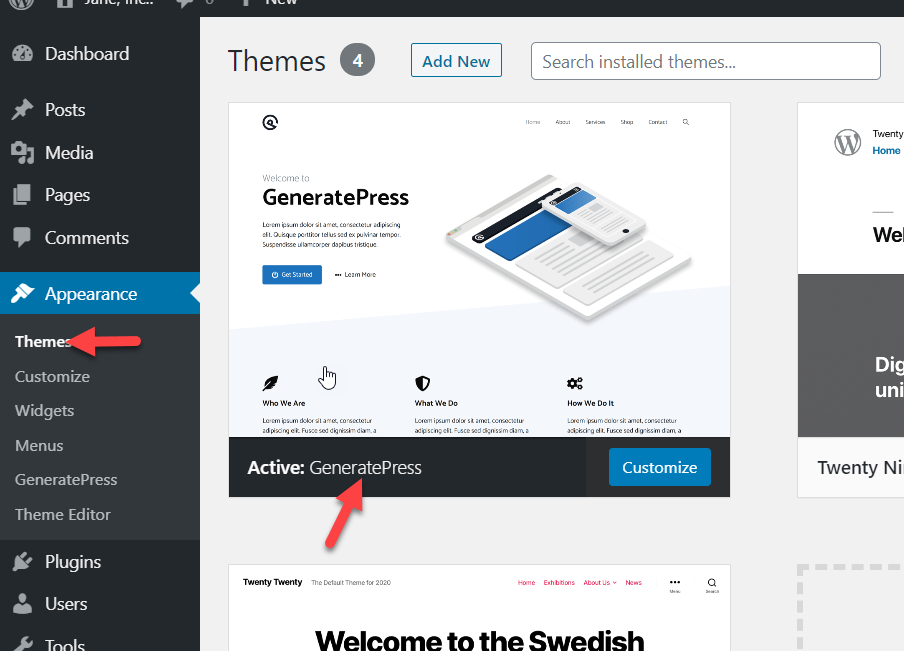
正如您在下图中看到的,没有任何可用的待处理更新。 这意味着所有插件、主题和核心都在可用的最新版本上运行。
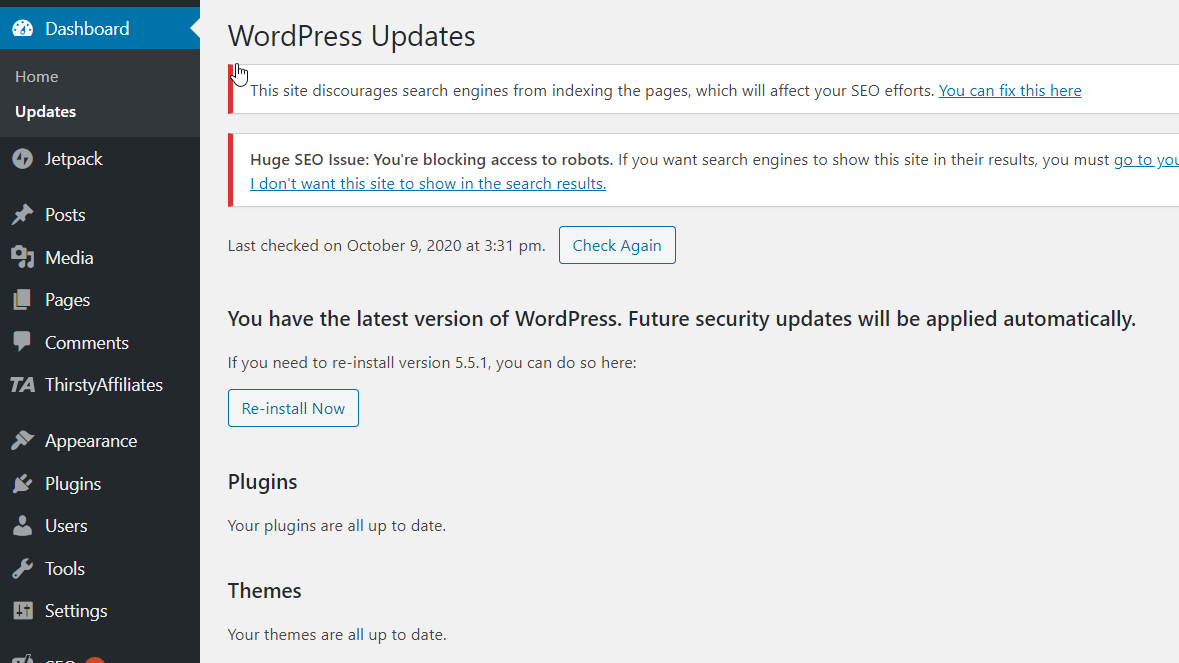
但是,如果您遇到兼容性问题,您可以降级插件和主题。 让我们来看看如何做到这一点。
降级 WordPress 插件
在本节中,我们将 Yoast SEO 降级到旧版本。 如您所见,我们正在运行最新版本 15.0。

我们将把它降级到14.8 版本。 但是,如果您访问 WordPress 存储库并单击“下载”按钮,服务器将为您提供可用的最新版本。
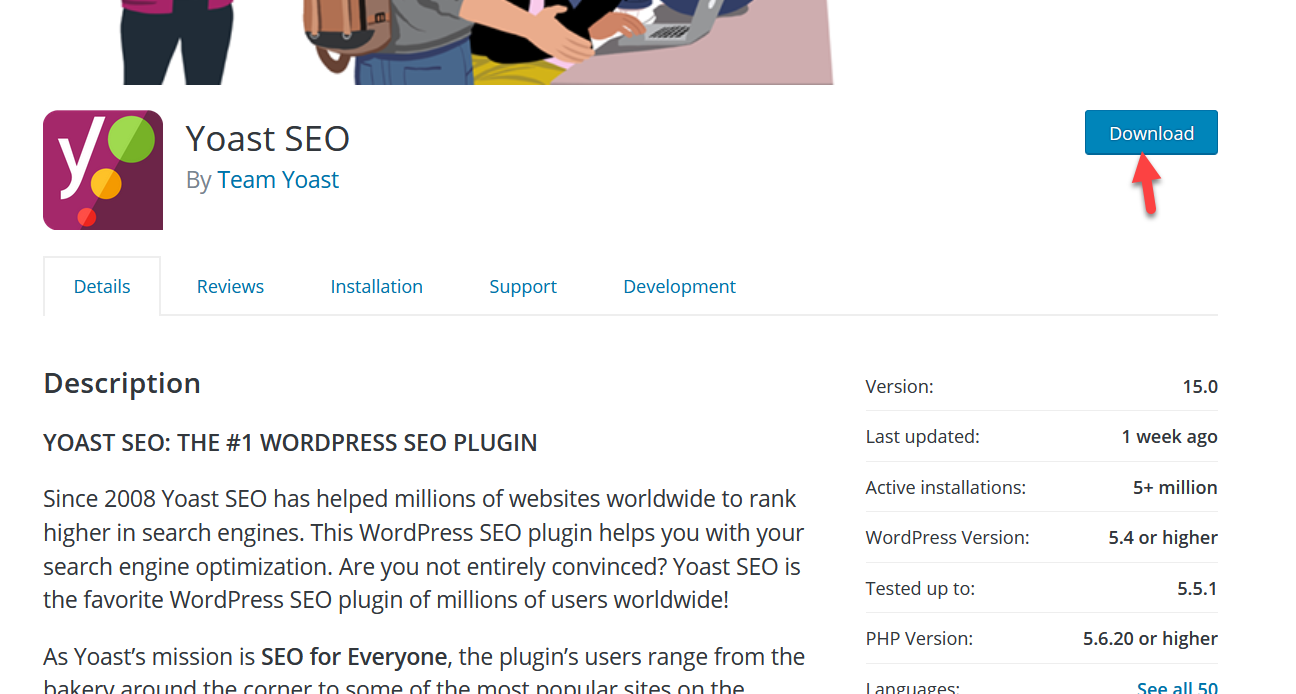
因此,要获取旧版本,请按Advanced View 。
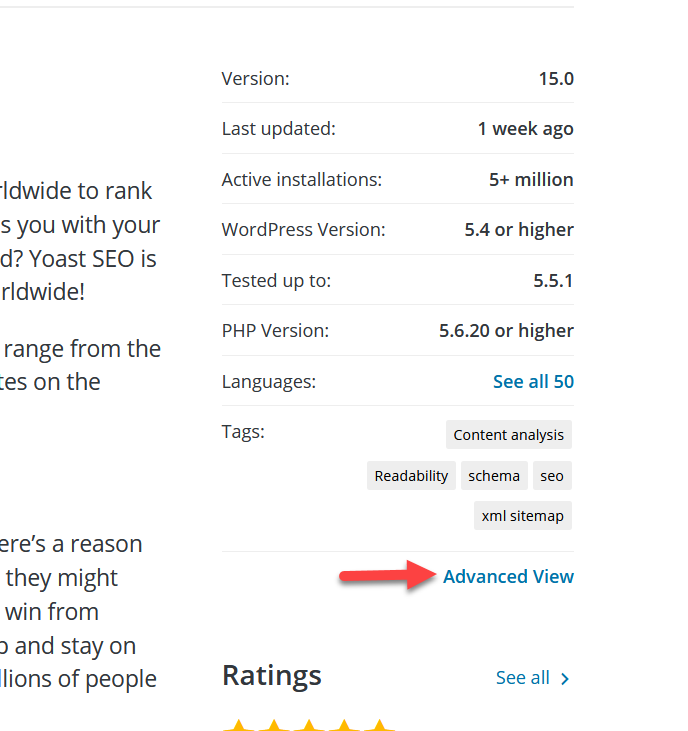
滚动到底部,您将在Advanced Options下看到一个下载插件先前版本的部分。
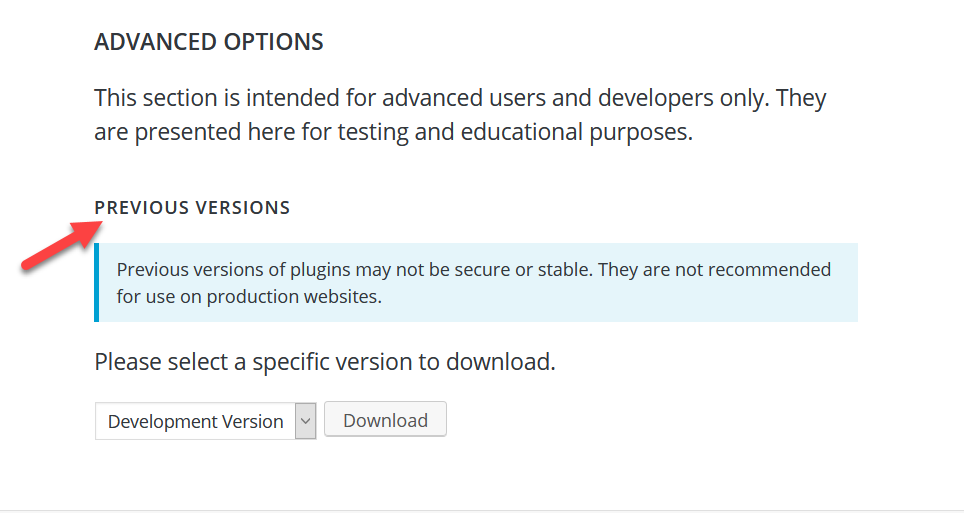
只需从下拉列表中选择版本,然后单击下载以获取文件。
FTP客户端
现在,您将需要使用这些文件来替换服务器上的文件。 为此,您需要使用 FTP 客户端。 对于这个演示,我们将使用 FileZilla。 FileZilla 是一个免费的 FTP 软件,您可以从此链接下载。
之后,通过您的 cPanel 创建一个 FTP 帐户。 转到文件部分下的FTP 帐户。 然后,使用您的 FTP 凭据将 FileZilla 连接到您的服务器。
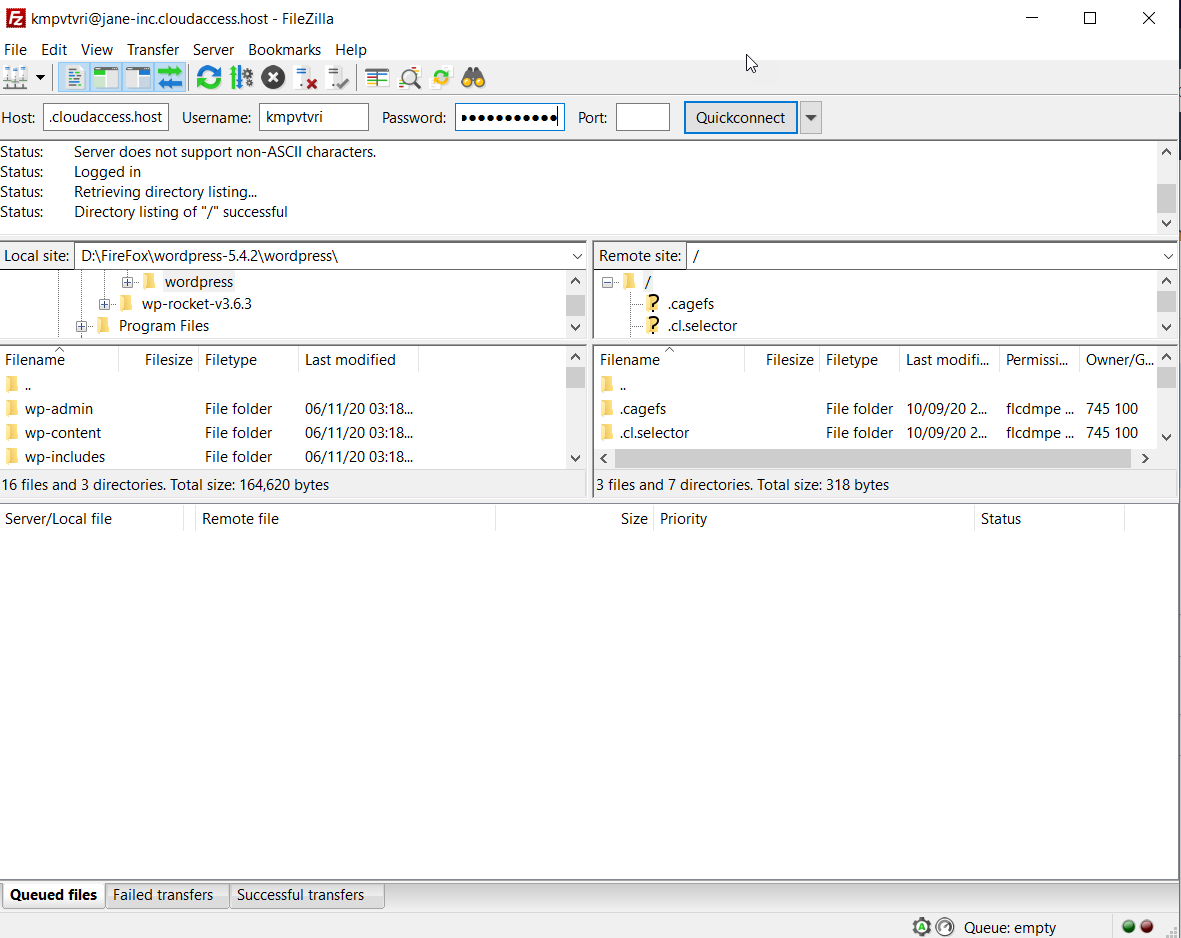
现在,转到Yoast SEO 的文件夹,选择所有文件夹和文件,然后将其删除。
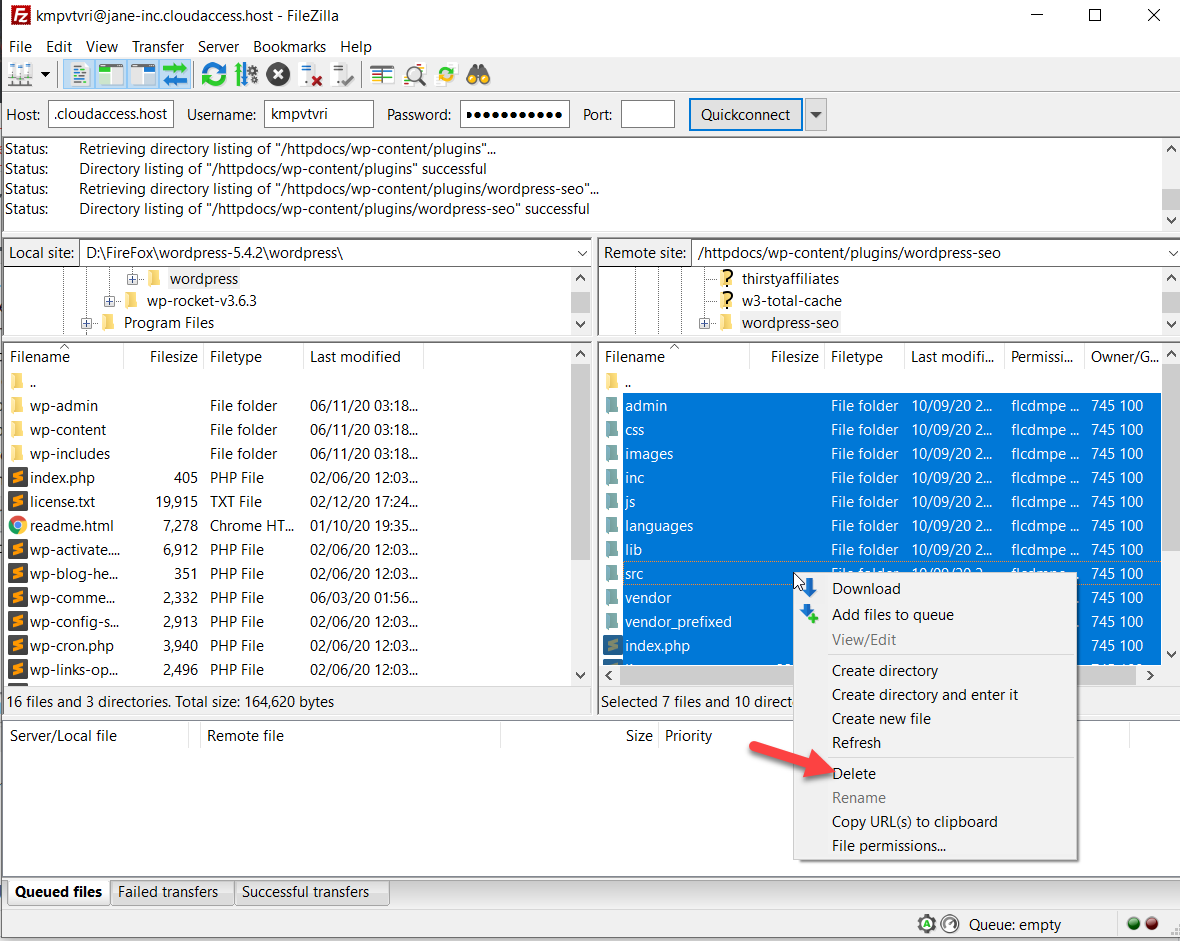
之后,解压缩您在上一步中下载的 zip 文件(Yoast SEO v14.8)。 您将在那里看到几个 PHP 文件和文件夹。
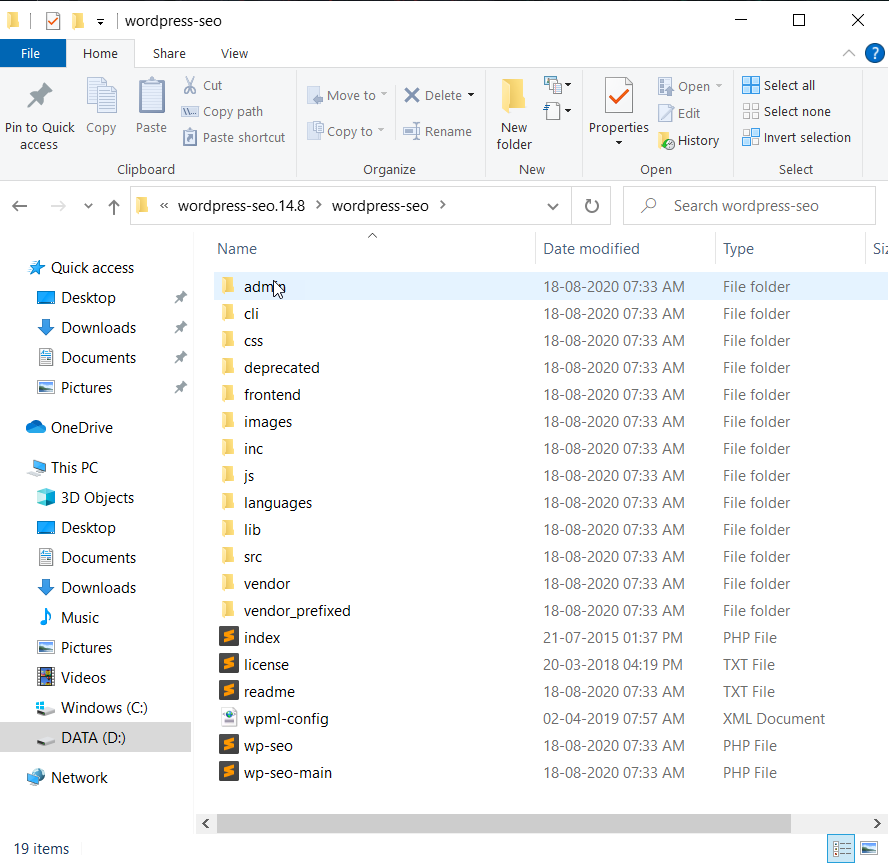
选择所有文件和文件夹,并将它们上传到 FTP 客户端中的 Yoast 文件夹。
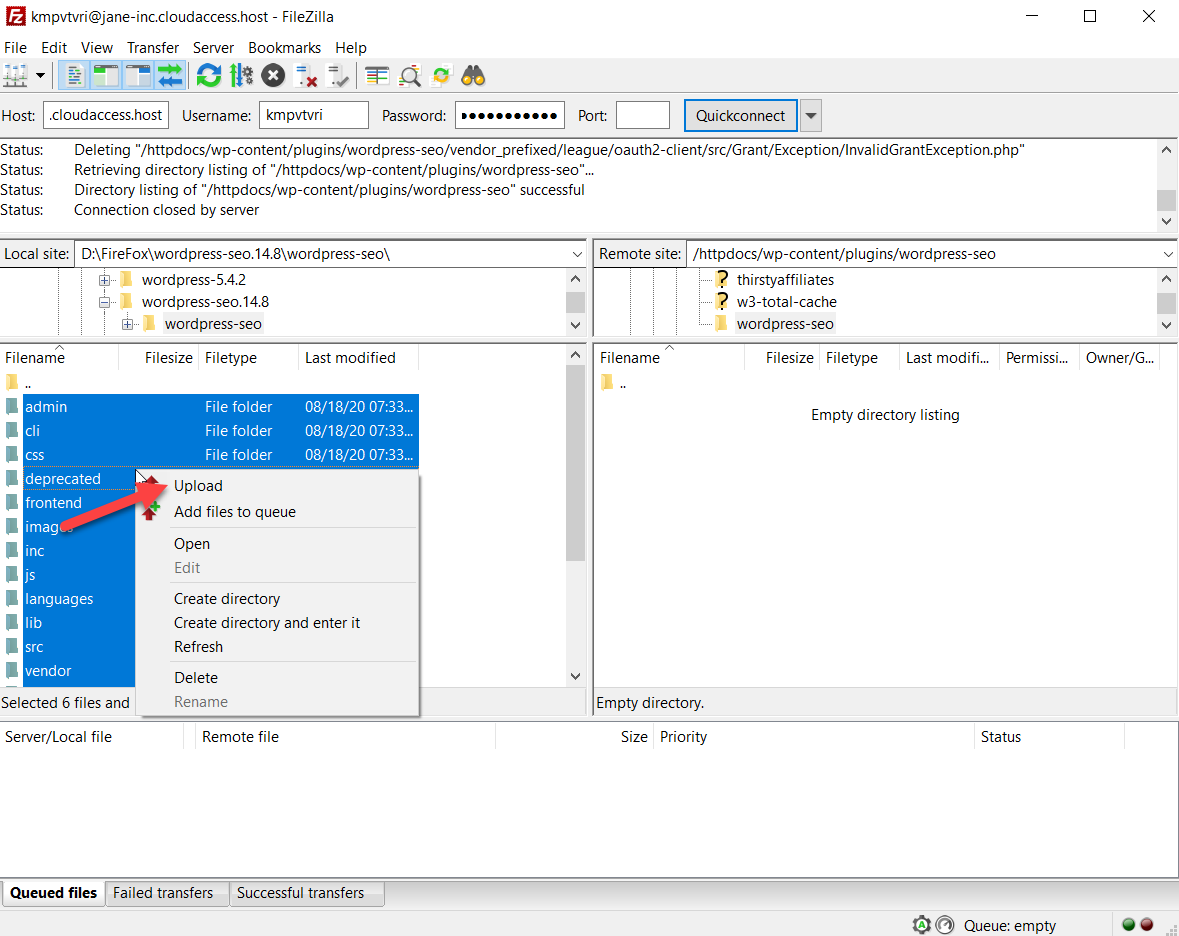
之后,我们将看到目标文件夹中的所有文件。
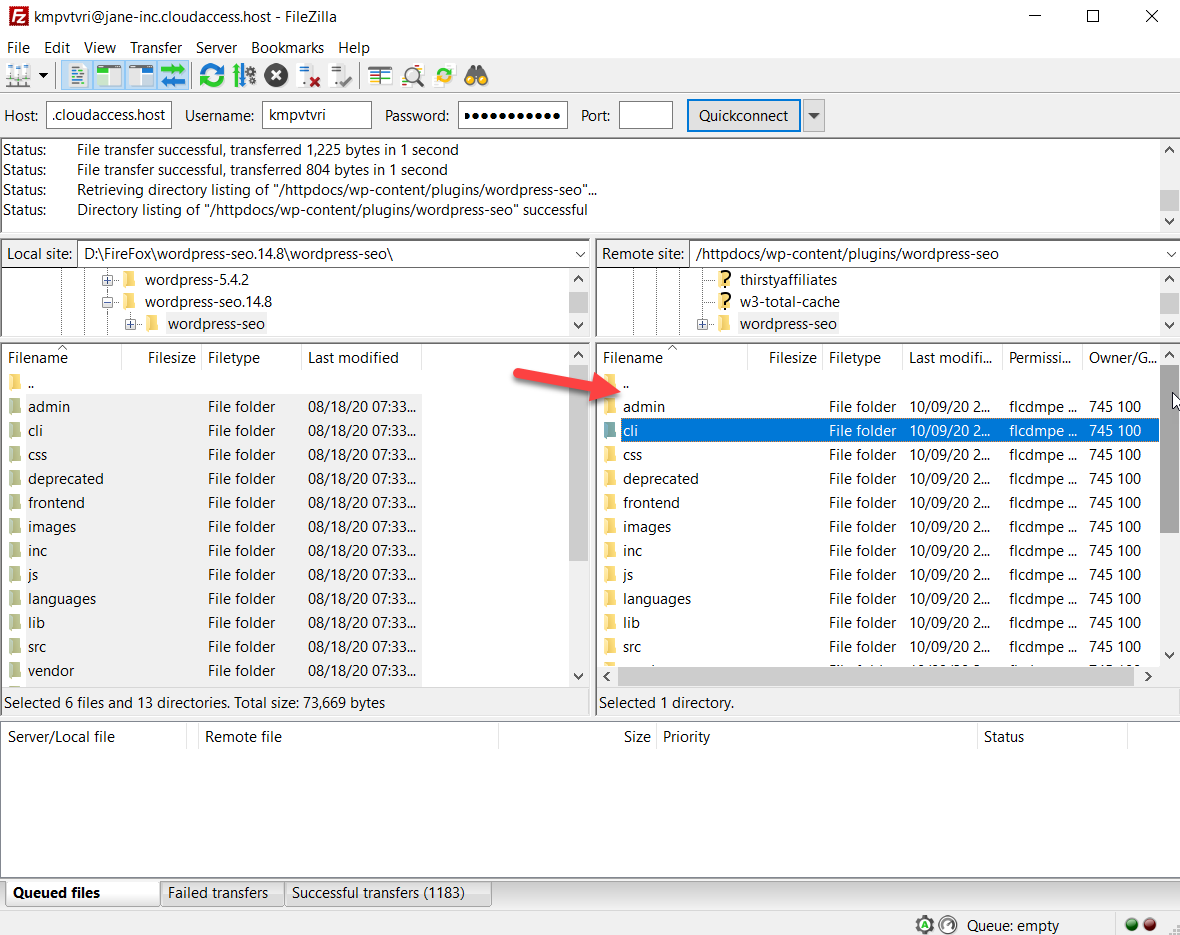
现在,登录到您的 WordPress 站点,转到插件部分,您将在那里看到更改。

请注意,WordPress 5.5 带有一个称为自动更新的功能。 如果您为插件启用了它,它会在有新版本时自动更新。
降级 WordPress 主题
现在,让我们看看如何降级 WordPress 主题。 与插件不同,您将无法下载主题的旧版本。 要获取以前版本的文件,请联系开发人员。
获得旧版主题的文件后,连接到 FileZilla FTP 客户端并转到活动主题的文件夹。 在我们的例子中,它是 GeneratePress v3.0.1,我们将把它降级到 v2.4.1。 然后,从主题文件夹中删除所有文件和文件夹。
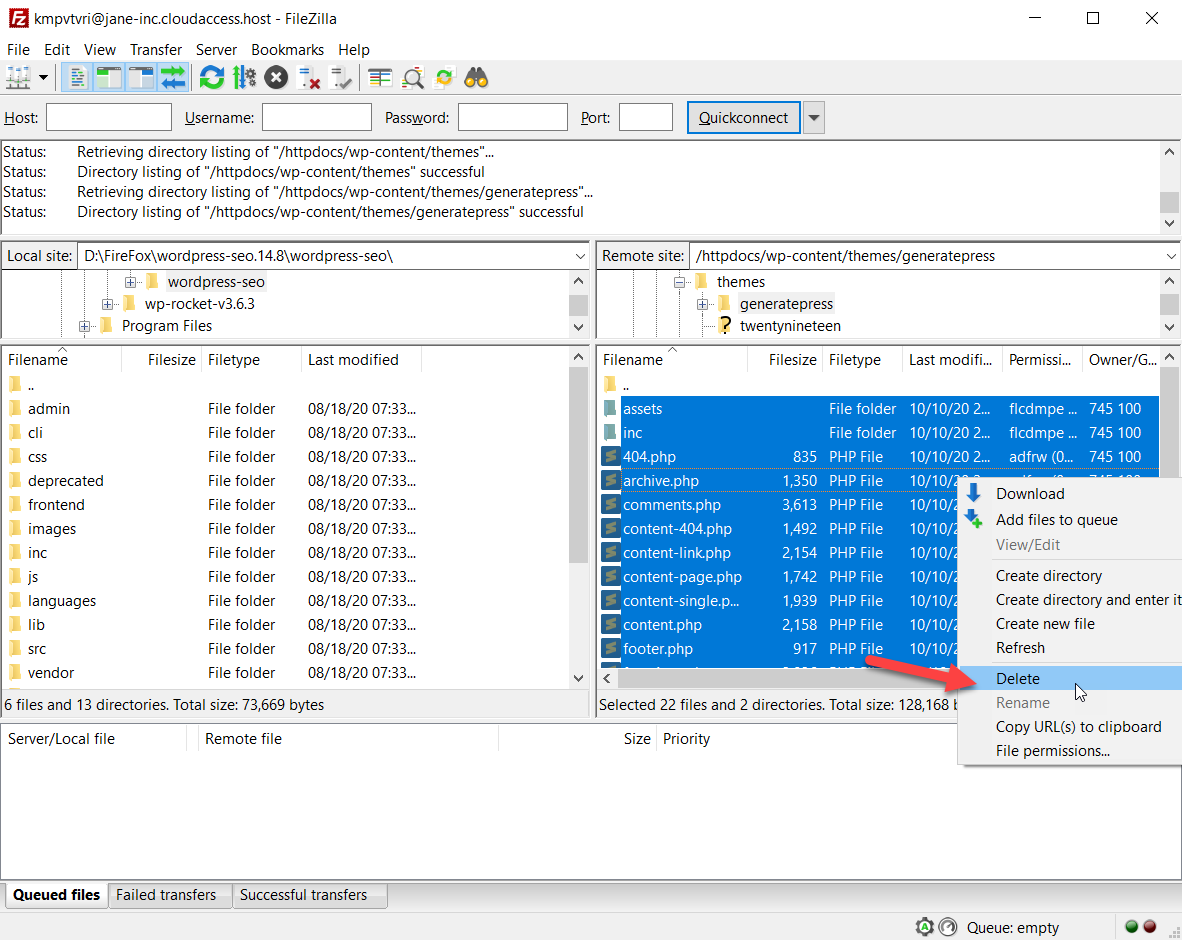

之后,将主题的先前版本文件和文件夹上传到那里。
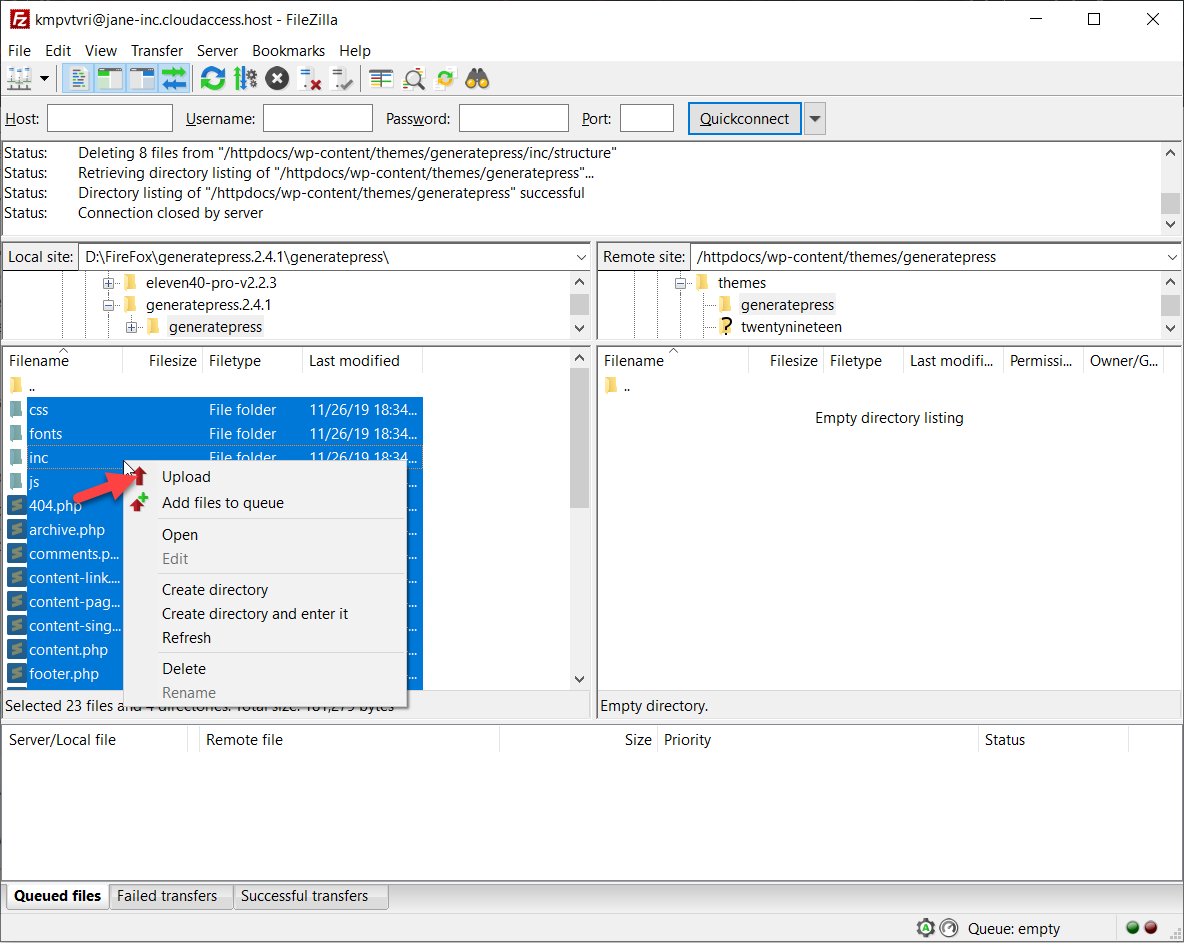
上传完成后,从后端检查主题版本。
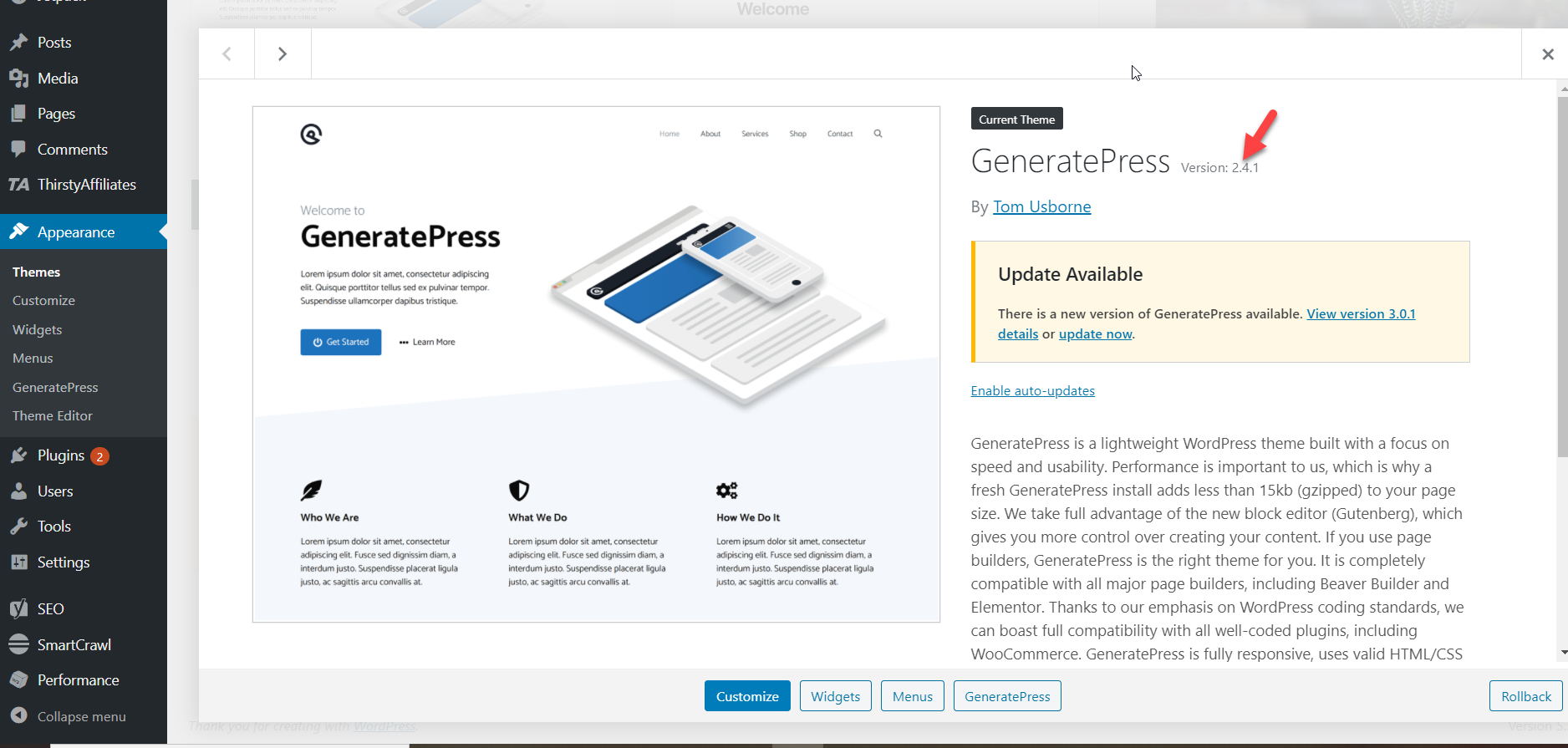
如您所见,现在我们正在运行 GeneratePress 2.4.1。
2) 使用插件降级 WordPress
如果您不喜欢手动回滚,可以使用插件。 在本节中,我们将向您展示如何使用插件降级 WordPress 中的插件和主题。 这是最简单的方法,只需几分钟。 对于这个演示,我们将使用一个名为 WP Rollback 的免费工具。
要安装它,请转到您的WordPress 仪表板 > 插件 > 添加新的并搜索 WP Rollback。 然后,安装并激活它。
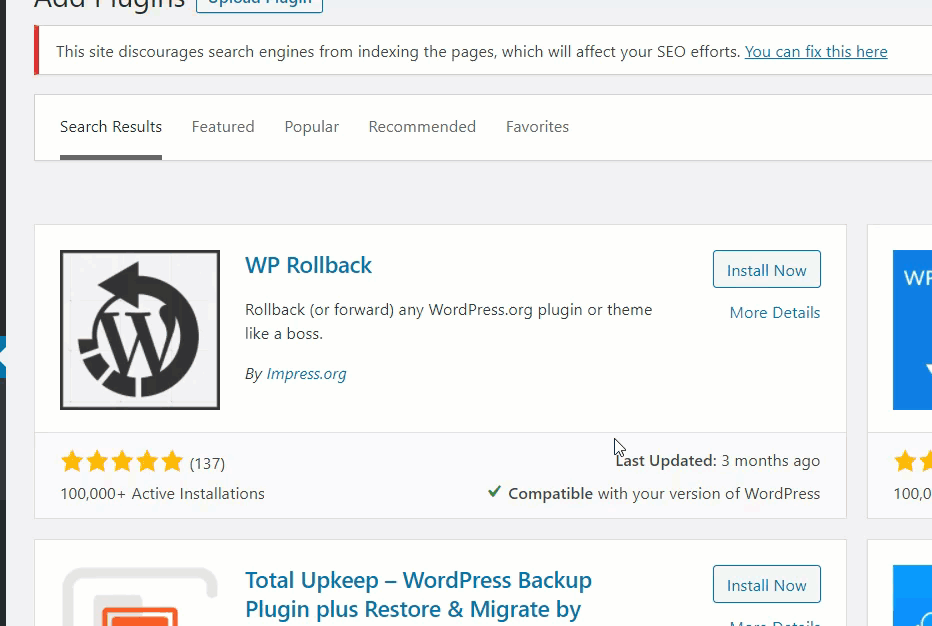
使用 WP Rollback 回滚插件
激活WP Rollback后,转到插件部分。 将鼠标悬停在任何插件上,您将看到一个名为Rollback的新链接。 对于这个演示,我们将把经典编辑器插件降级到旧版本。
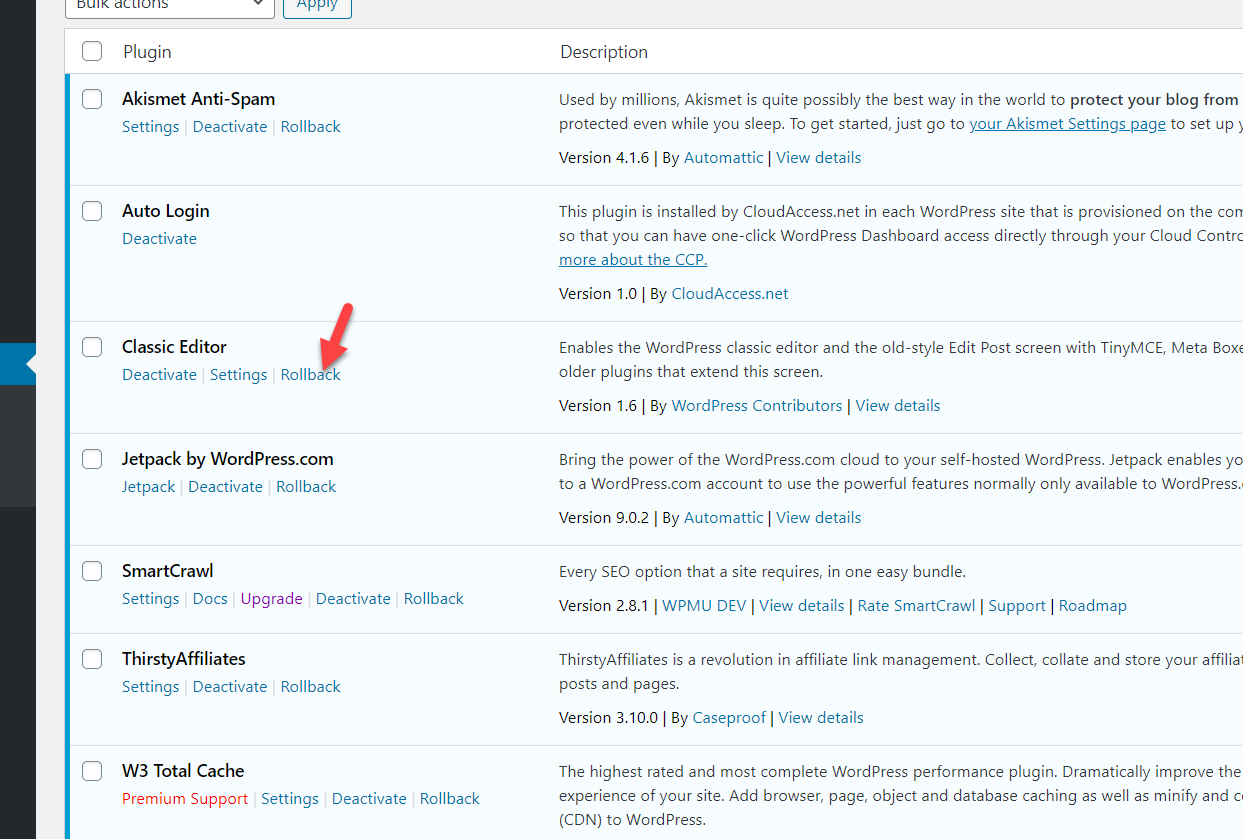
按回滚后,您将看到一个新屏幕,其中包含您可以将插件降级到的所有版本。 我们的站点上安装了最新版本 1.6,因此我们将降级到 v1.4。 我们只需选择版本并按回滚。
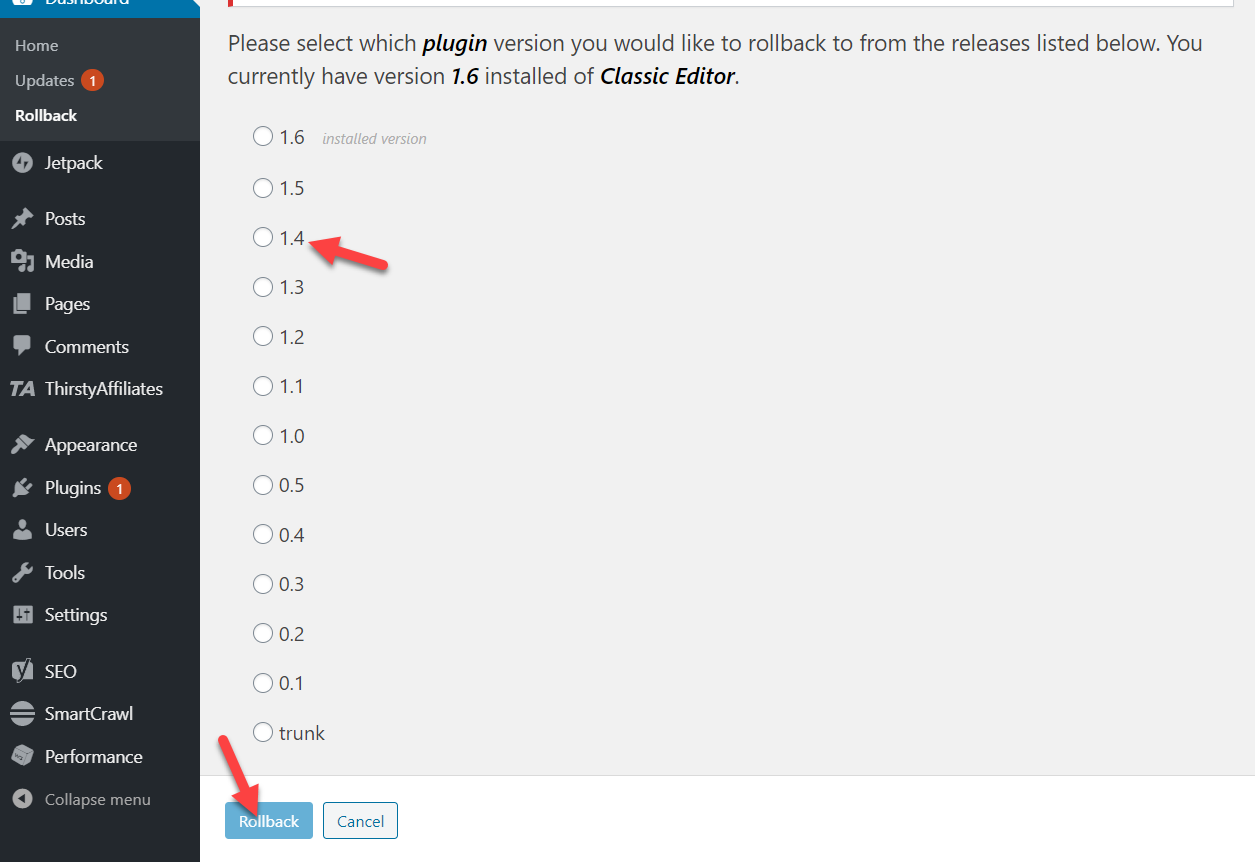
将弹出一个对话框,我们需要确认操作。
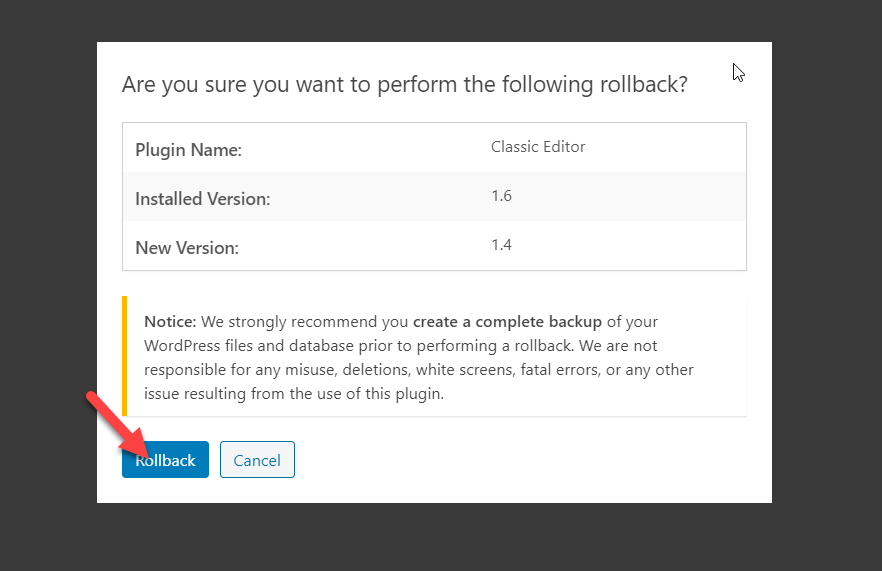
之后,我们需要通过单击激活插件按钮来激活插件。
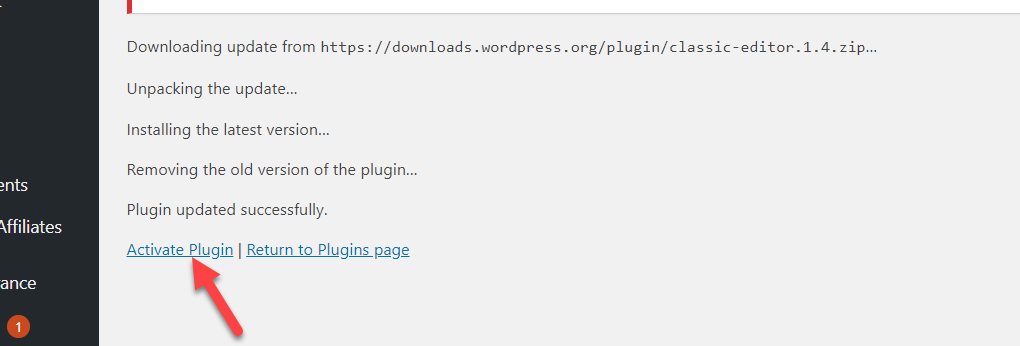
而已! 我们现在在 1.4 版上运行。

这就是您使用 WP Rollback 降级插件的方式。 现在,让我们看看如何对主题做同样的事情。
使用 WP Rollback 回滚主题
现在,让我们看看如何降级主题。 该过程与我们在插件中看到的非常相似。
您可以回滚站点上任何已安装或活动的主题。 在我们的例子中,我们安装了 4 个主题。
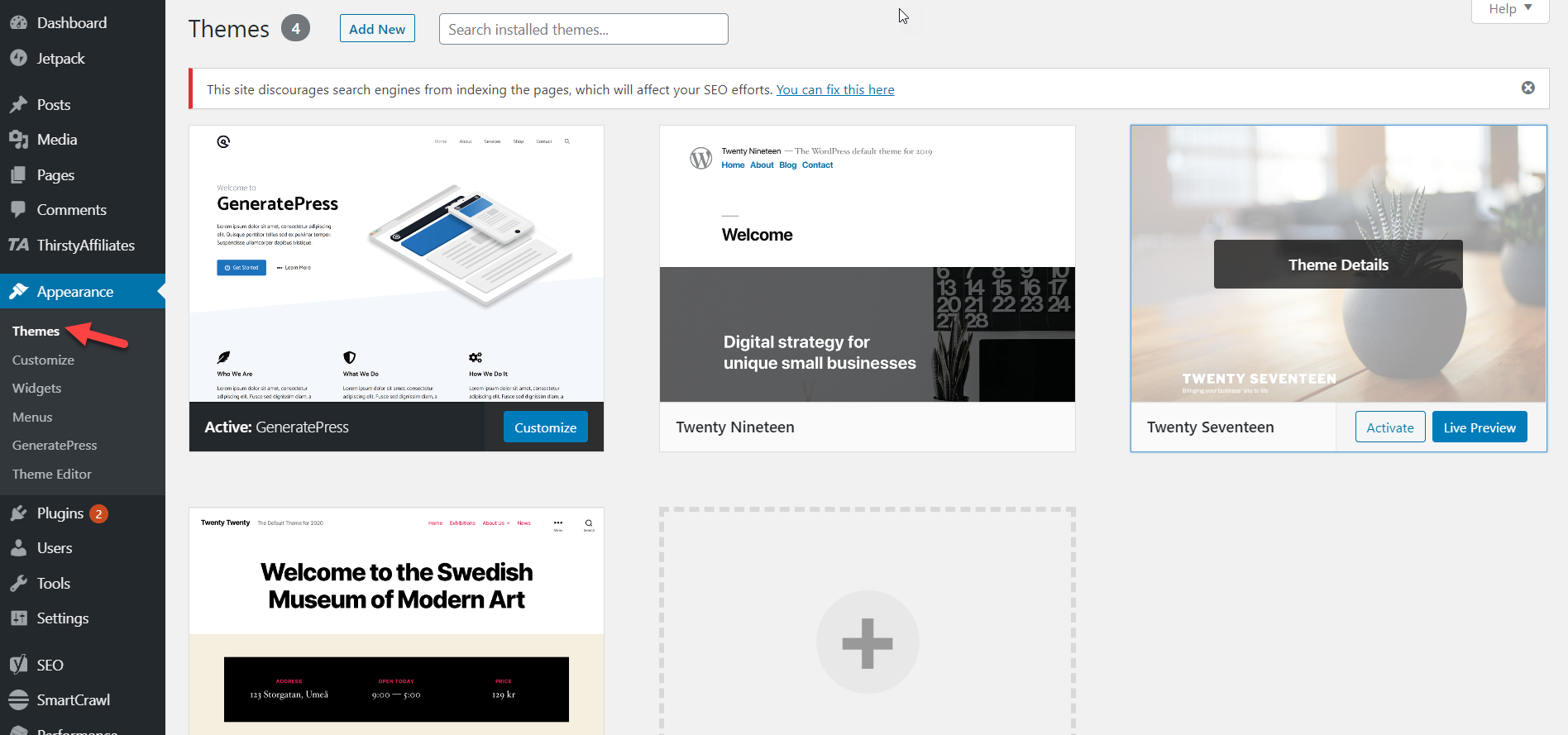
我们正在使用 GeneratePress 主题,因此我们将对其进行降级。 为此,只需选择主题,然后在右下角,您将看到一个回滚按钮。
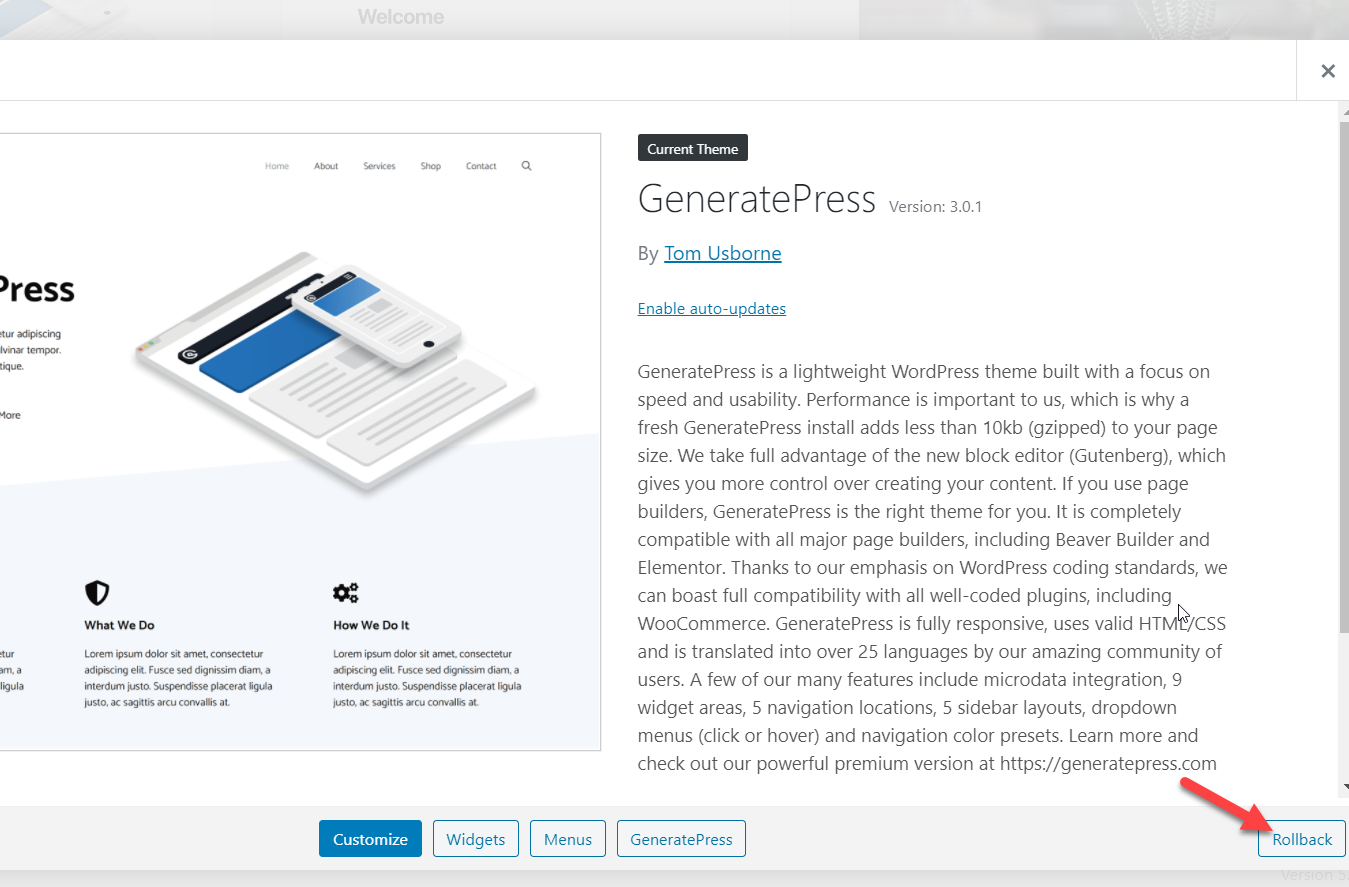
然后,选择要降级到的版本并按回滚。
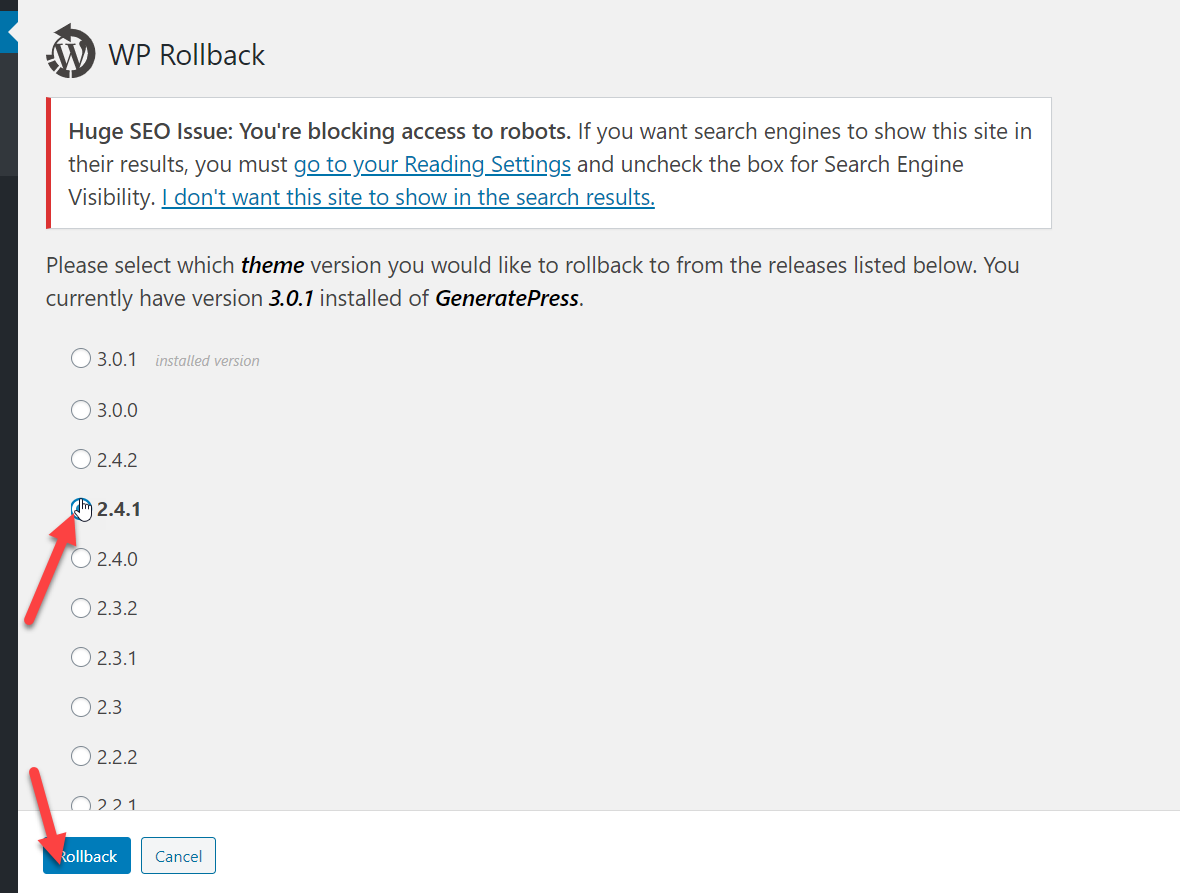
然后,确认回滚。
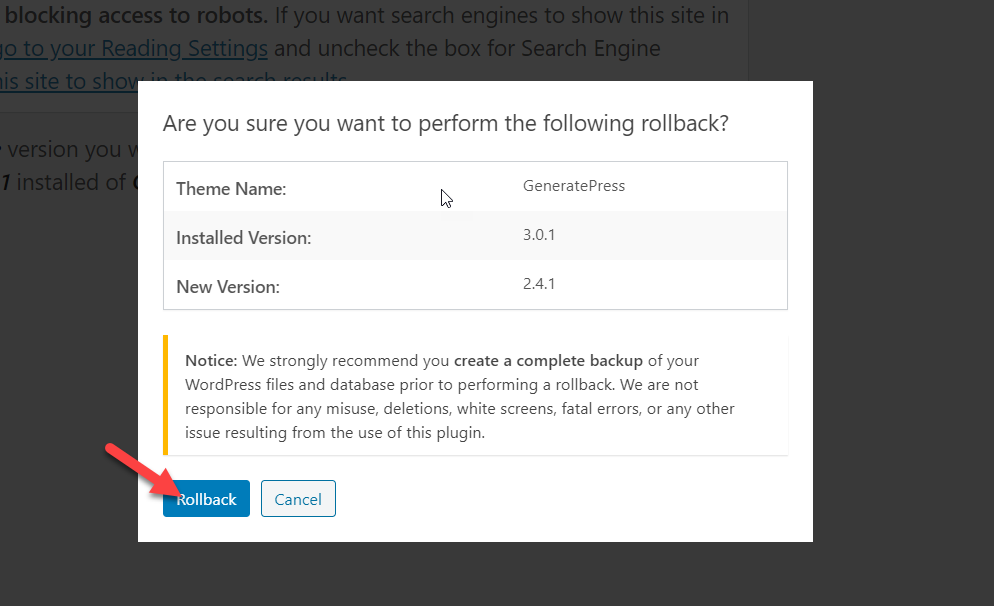
几秒钟后,您会看到主题已降级。
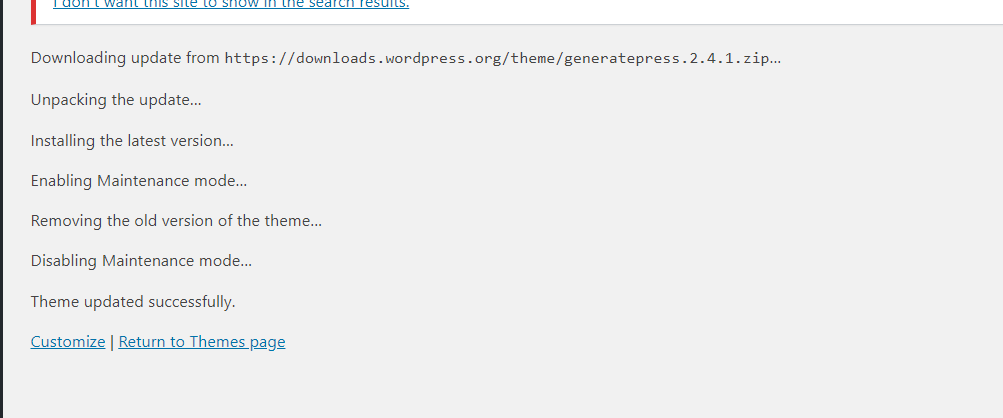
现在,我们可以检查外观部分,看看我们运行的是2.4.1 版本。
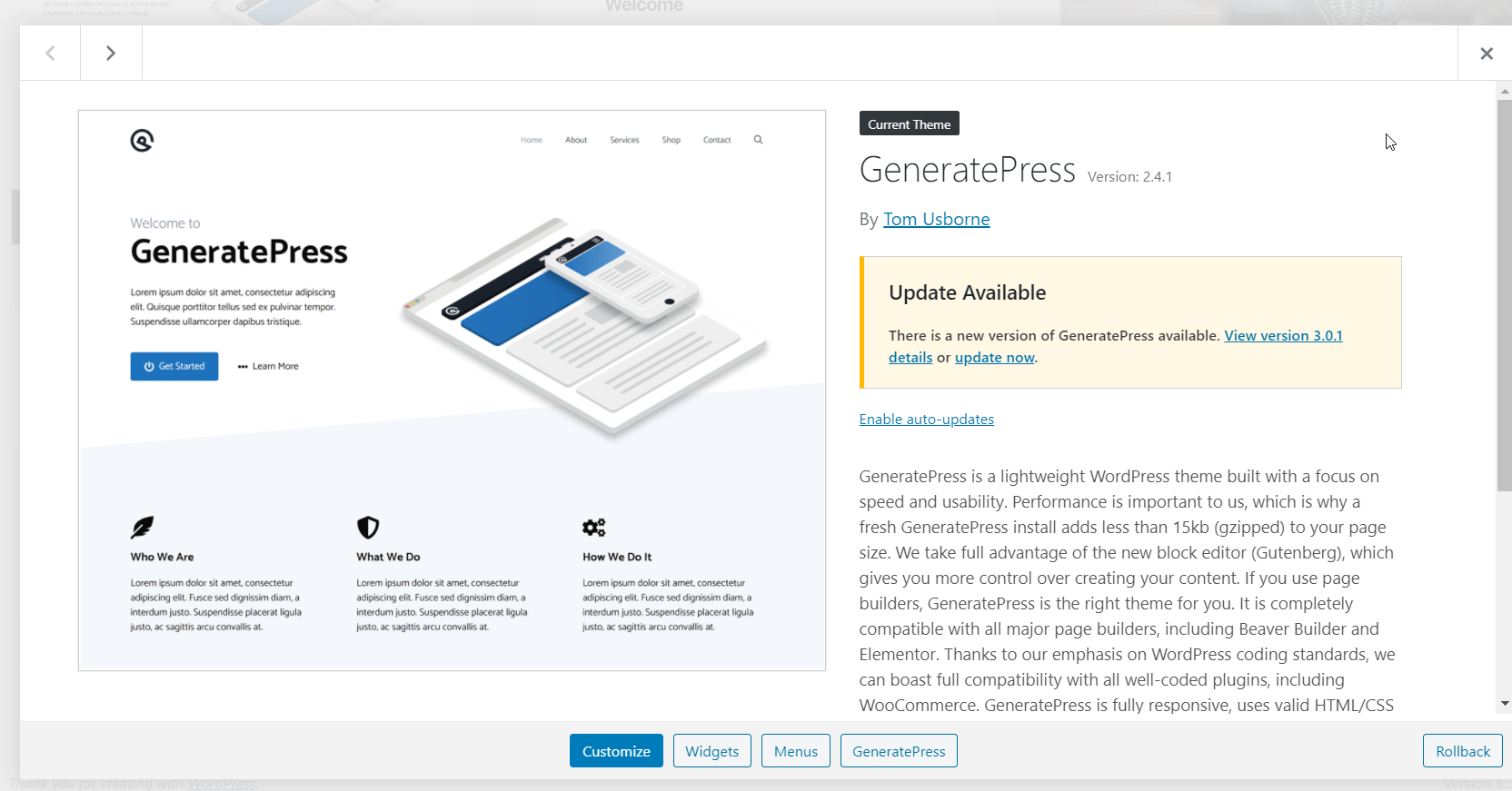
而已! 这就是您使用 WP Rollback 插件降级 WordPress 主题和插件的方式。
建议
在降级主题、插件甚至 WordPress 核心之前,我们建议您牢记这些事情。
创建完整备份
在降级插件和主题之前,我们建议您创建一个完整的站点备份。 定期生成备份是一种很好的做法,但在回滚任何插件或主题之前尤其重要。
如果您不确定如何操作,请查看我们的指南,了解如何生成 WordPress 备份。
在暂存环境中测试所有内容
在更新您的核心、主题或插件之前,请创建一个用于测试目的的暂存环境。 一些托管的 WordPress 托管公司(例如 WP Engine、Kinsta 或 Cloudways)允许您创建站点的登台环境。
正如我们所看到的,更新可能会在插件和主题之间产生冲突,因此在应用任何更改之前,请在暂存中对其进行测试。 如果一切正常,您可以继续在您的实时站点上应用更改。
暂时降级
插件和主题会定期接收更新以修复错误、添加新功能、提高安全性等。 因此,我们建议让您的工具保持最新。 如果存在兼容性问题,您可以将主题/插件降级作为临时措施。 但是,我们不建议您长时间保留旧版本。
结论
总而言之,回滚 WordPress 插件和主题可以帮助您解决兼容性问题。 但是,这是一个临时解决方案,我们不建议长时间保留旧版本。
在本指南中,我们看到了两种将插件和主题降级到旧版本的不同方法。
- 手动
- 带插件
这两种方法同样有效,因此您可以选择更适合您的需求和技能的方法。 如果您正在寻找适合初学者的方法,请使用 WP Rollback 只需单击几下即可回滚到以前的版本。 另一方面,如果您不想使用任何插件,则可以使用手动方法。 它比使用插件要长一点,但同样有效。
我们希望您喜欢阅读并发现这篇文章很有帮助。 如果你这样做了,请考虑在社交媒体上与你的朋友和博主分享这篇文章。 您可以在我们的博客上阅读更多 WordPress 教程和产品评论。
